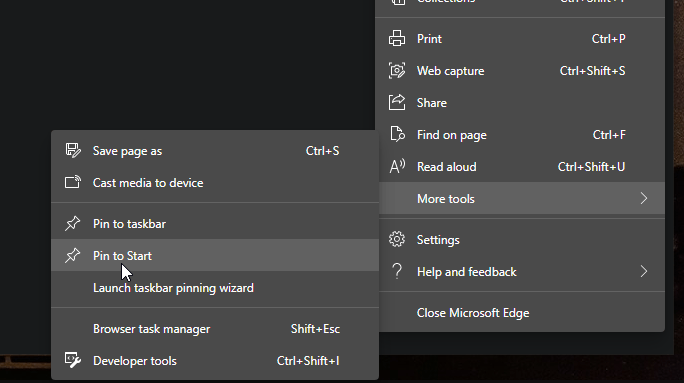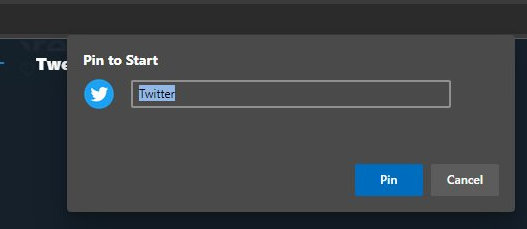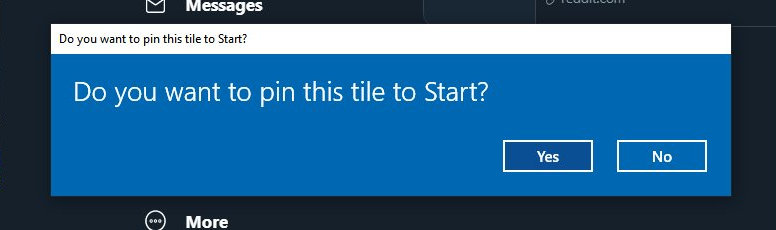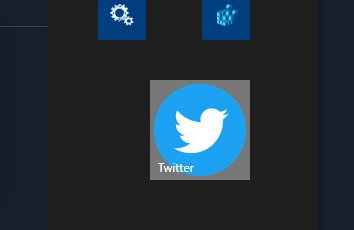Cómo anclar un sitio web al menú Inicio con Microsoft Edge en Windows 10
Comenzando en Edge 87.0.663.0 , el navegador ha recibido una característica más planificada anteriormente: la capacidad de anclar sitios web abiertos al menú Inicio. Es una buena adición al capacidad de anclar URL a la barra de tareas , que existe en Edge durante bastante tiempo.
Anuncio
Microsoft Edge es ahora un navegador basado en Chromium con una serie de características exclusivas como Leer en voz alta y servicios vinculados a Microsoft en lugar de Google. El navegador ya ha recibido algunas actualizaciones, con soporte para dispositivos ARM64 en Edge estable 80 . Además, Microsoft Edge todavía admite una serie de versiones antiguas de Windows, incluido Windows 7, que recientemente llegó a su fin de soporte . Revisa Versiones de Windows compatibles con Microsoft Edge Chromium y Hoja de ruta más reciente de Edge Chromium . Finalmente, los usuarios interesados pueden descargar Instaladores de MSI para implementación y personalización.

como dar roles en discordia
Para las versiones preliminares, Microsoft utiliza actualmente tres canales para entregar actualizaciones a Edge Insiders. El canal Canary recibe actualizaciones a diario (excepto los sábados y domingos), el canal Dev recibe actualizaciones semanalmente y el canal Beta se actualiza cada 6 semanas. Microsoft es va a ser compatible con Edge Chromium en Windows 7, 8.1 y 10 , junto con macOS, próximamente Linux y aplicaciones móviles en iOS y Android. Los usuarios de Windows 7 recibirán actualizaciones hasta el 15 de julio de 2021 .
Microsoft ha mencionado la función de fijación de sitios en la hoja de ruta más reciente para el navegador Edge.

Entonces, ahora la función ya está disponible en el navegador.
Para anclar un sitio web al menú Inicio con Microsoft Edge en Windows 10,
- Abra Microsoft Edge.
- Navega a un sitio web que quieras anclar al Inicio.
- Haga clic en el botón Configuración (Alt + F).
- Seleccione
Más herramientas> Anclar al iniciodel menú.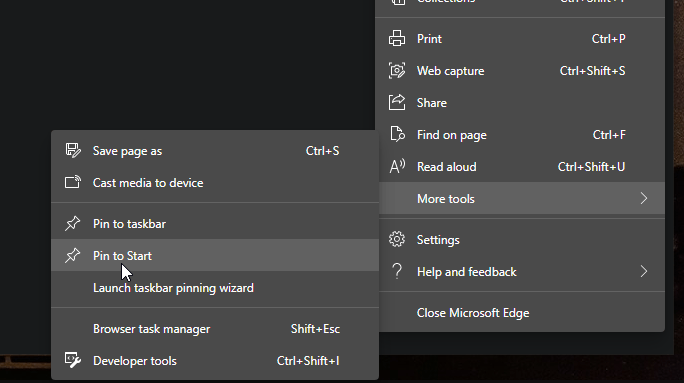
- Introduzca el nombre deseado para el mosaico del menú Inicio.
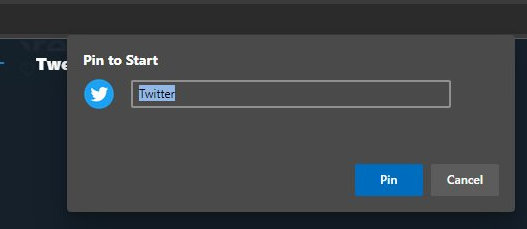
- Confirme la operación haciendo clic en Sí en el siguiente mensaje.
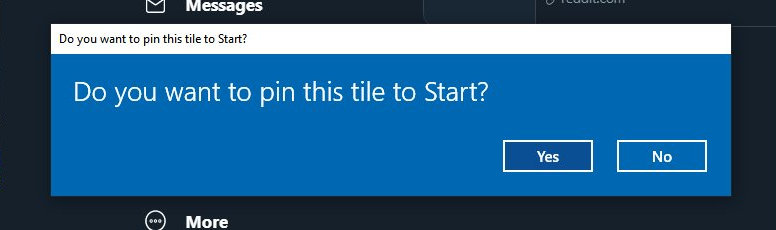
- Aparecerá un nuevo mosaico en unos segundos en el menú Inicio, apuntando al sitio web de su elección.
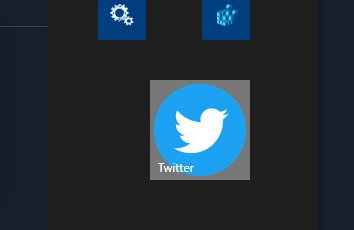
Versiones reales de Edge
- Canal estable: 85.0.564.70
- Canal Beta: 86.0.622.36
- Canal de desarrollo: 87.0.658.0
- Canary Channel: 87.0.663.0
Descarga Microsoft Edge
Puede descargar la versión preliminar de Edge para Insiders desde aquí:
cómo cambiar el icono de carpeta de Windows 10
Descargar la vista previa de Microsoft Edge Insider
La versión estable del navegador está disponible en la siguiente página:
Descarga Microsoft Edge Stable
Nota: Microsoft ha comenzado a entregar Microsoft Edge a los usuarios de Windows a través de Windows Update. La actualización está disponible para usuarios de Windows 10 versión 1803 y superior, y reemplaza la aplicación Edge clásica una vez instalada. El navegador, cuando entregado con KB4559309 , hace que sea imposible desinstalarlo desde Configuración. Consulte la siguiente solución alternativa: Desinstale Microsoft Edge si el botón Desinstalar está atenuado
Gracias a Leo para el heads-up.